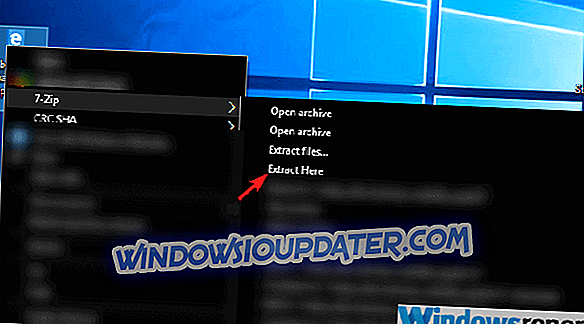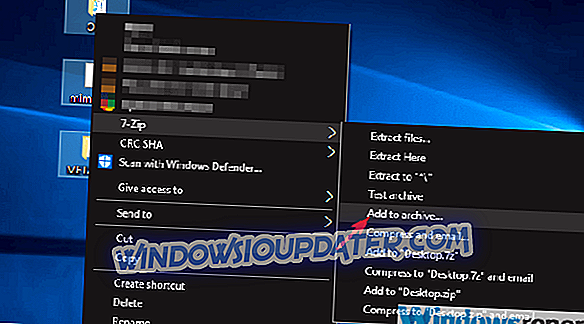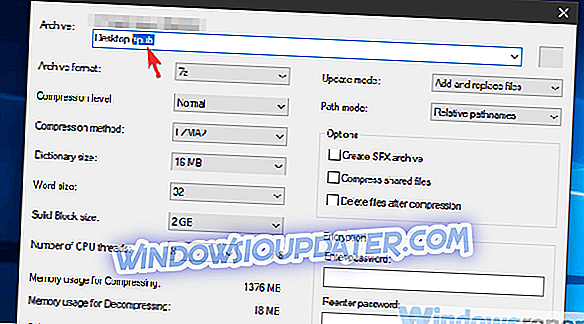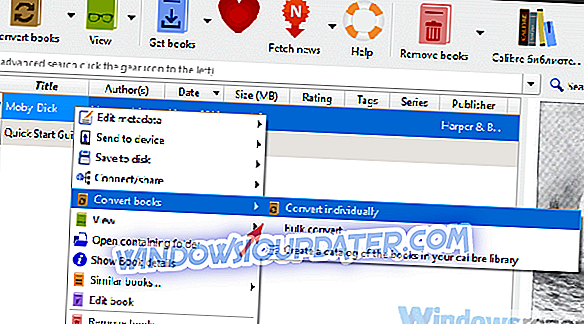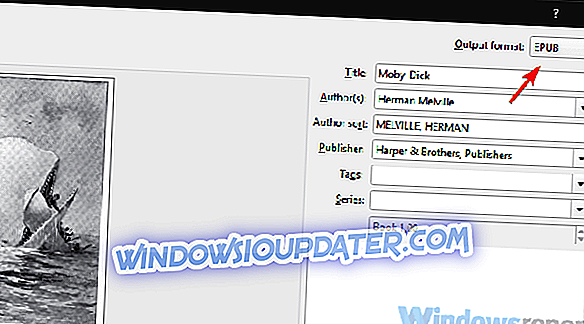Βήματα για την επιδιόρθωση κατεστραμμένων αρχείων EPUB στα Windows 10
- Εξαγωγή του αρχείου EPUB και αρχειοθέτησή του ξανά
- Μετατροπή EPUB
- Χρησιμοποιήστε έναν εναλλακτικό αναγνώστη
Η ψηφιοποίηση βιβλίων και εγγράφων είναι μια από τις προσπάθειες που έχει αναλάβει η γενεά μας. Και ανάμεσα σε διάφορες μορφές ηλεκτρονικών βιβλίων, το EPUB είναι ένα από τα πιο χρησιμοποιημένα.
Ωστόσο, όπως και κάθε άλλο αρχείο, το EPUB μπορεί να καταστραφεί και επομένως απρόσιτο. Αυτό δεν είναι κάτι συνηθισμένο, καθώς το αρχείο EPUB δεν είναι τα πιο σύνθετα πράγματα ποτέ, αλλά μπορεί να συμβεί από καιρό σε καιρό. Εάν χρειάζεστε να διορθώσετε το κατεστραμμένο αρχείο EPUB, έχουμε μερικά βήματα που μπορείτε να δοκιμάσετε.
Πώς να διορθώσετε κατεστραμμένα αρχεία EPUB
1: Εξαγάγετε το αρχείο EPUB και αρχειοθετήστε το ξανά
Ας ξεκινήσουμε με ένα απλό τέχνασμα το οποίο, φαινομενικά, βοήθησε πολλούς χρήστες που είχαν δύσκολο χρόνο με ένα κατεστραμμένο αρχείο EPUB. Το βήμα είναι μάλλον απλό και το μόνο που χρειάζεστε είναι ένας αρχειοθέτης, όπως το WinRar ή το WinZip.
Βασικά, αυτό που πρέπει να κάνετε είναι να εξαγάγετε το περιεχόμενο από ένα αρχείο EPUB και να το αποθηκεύσετε ξανά με το εν λόγω τρίτο αρχείο αρχειοθέτησης. Αυτό, ελπίζω, θα το καταστήσει προσβάσιμο ξανά. Αν και πολλά από αυτά εξαρτώνται από τις δυνατότητες του αναγνώστη EPUB σας.
Εδώ είναι τι πρέπει να κάνετε, βήμα-βήμα:
- Κατεβάστε και εγκαταστήστε το WinRar ή 7zip. Κατά τη διάρκεια της εγκατάστασης, μην ξεχάσετε να επιτρέψετε στην εφαρμογή να δημιουργήσει τη συντόμευση στο μενού συμφραζομένων.
- Κάντε δεξί κλικ στο κατεστραμμένο αρχείο EPUB και επιλέξτε " Extract εδώ " από το μενού contextual.
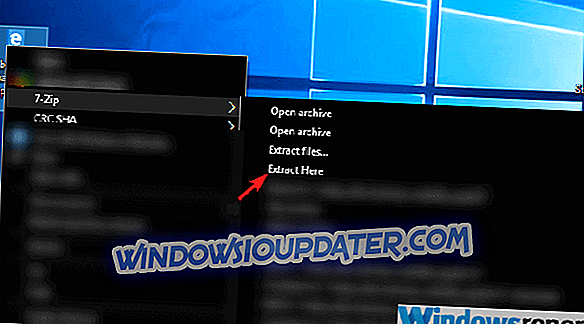
- Επιλέξτε όλα τα αρχεία που έχουν εξαχθεί (θα πρέπει να είναι 3), κάντε δεξί κλικ σε ένα από αυτά και επιλέξτε " Προσθήκη για αρχειοθέτηση ".
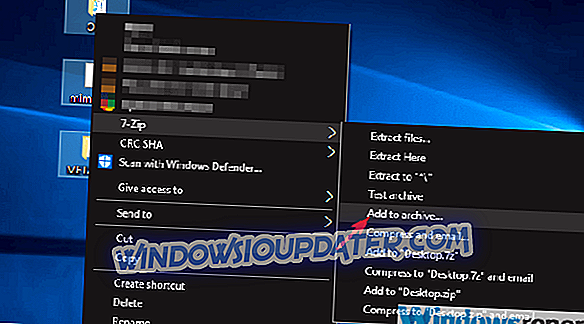
- Αντικαταστήστε τη μορφή αρχείου επέκτασης σε epub και κάντε κλικ στο OK στο κάτω μέρος.
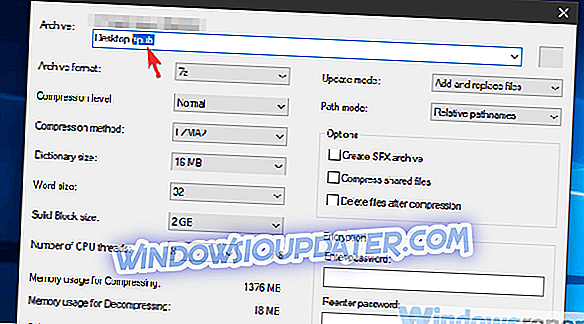
2: Μετατροπή EPUB
Άλλοι χρήστες κατάφεραν να αποθηκεύσουν πλήρως το περιεχόμενο ενός κατεστραμμένου αρχείου EPUB, μετατρέποντάς το. Η συνήθης διαδικασία είναι να μετατραπεί σε μορφή PDF και να μετακινηθεί από εκεί.
Ωστόσο, μπορείτε ακόμη και να μετατρέψετε ένα αρχείο EPUB σε, καλά, EPUB. Ακούγεται γελοία, αλλά αυτό είναι, κατά τους ισχυρισμούς, ένας τρόπος επίλυσης του προβλήματος. Έτσι, εάν η μορφή αρχείου PDF δεν ταιριάζει στις ανάγκες σας, μπορείτε να χρησιμοποιήσετε έναν μετατροπέα για να αναπαραγάγετε το κατεστραμμένο αρχείο.
Μετατροπή αρχείων EPUB με Epubor Ultimate (συνιστάται)
Μια μεγάλη λύση για τη μετατροπή των αρχείων EPUB για να διορθώσετε τα προβλήματα είναι το Epubor Ultimate . Μπορείτε να μετατρέψετε μια δέσμη βιβλίων σε EPUB, PDF ή Mobi και τα βιβλία που έχουν μετατραπεί θα εμφανίζονται ακριβώς όπως είναι, χωρίς διαφθορά δεδομένων.

Η διαδικασία είναι τόσο απλή όσο η μεταφορά και απόθεση: κάντε λήψη βιβλίων από την αριστερή βιβλιοθήκη, επιλέξτε μια μορφή εξόδου και κάντε κλικ στο κουμπί "Μετατροπή". Αυτό είναι μόνο που χρειάζεται να κάνετε και αυτός ο έξυπνος μετατροπέας θα διορθώσει τα κατεστραμμένα αρχεία σας EPUB.
Αυτός ο μετατροπέας υποστηρίζει μορφές εισόδου: KFX, EPUB, PDF, AZW, AZW1, AZW3, AZW4, Mobi, PRC, TPZ, Topaz, TXT και HTML. Έχει τη δυνατότητα να τα μετατρέπει σε EPUB, Mobi, AZW3, TXT και PDF (κοινό μέγεθος γραμματοσειράς και μεγάλο μέγεθος γραμματοσειράς).
- Κάντε λήψη τώρα (δοκιμαστική έκδοση)
Η δοκιμαστική έκδοση περιορίζεται σε 2 μόνο αρχεία, τα οποία είναι αρκετά για να δοκιμάσετε την χωρητικότητά της και να αγοράσετε το προϊόν εάν είστε χαρούμενοι.
Μια άλλη επιλογή είναι να χρησιμοποιήσετε το Caliber. Ακολουθήστε αυτά τα βήματα για να μετατρέψετε το EPUB σε EPUB (ή PDF):
- Κατεβάστε και εγκαταστήστε το Caliber εδώ.
- Ρυθμίστε το Caliber και προσθέστε το κατεστραμμένο αρχείο EPUB στη βιβλιοθήκη.
- Κάντε δεξί κλικ στο βιβλίο και επιλέξτε " Μετατροπή βιβλίων " και στη συνέχεια " Μετατροπή μεμονωμένα ".
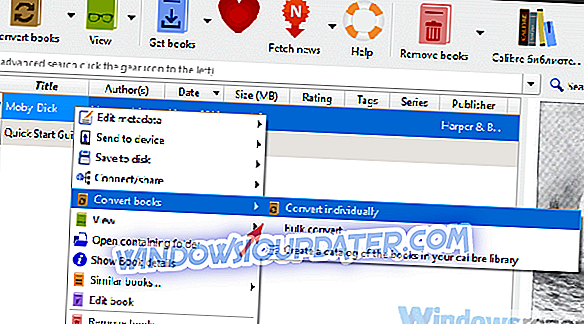
- Στην επάνω δεξιά γωνία, επιλέξτε τη μορφή εξόδου. Μπορείτε να μεταβείτε ξανά στο EPUB ή να το μετατρέψετε σε PDF.
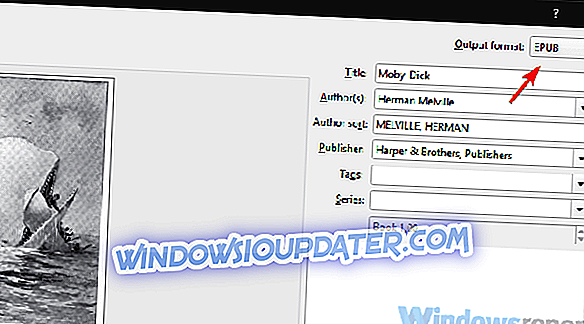
- Κάντε κλικ στο κουμπί OK.
3: Χρησιμοποιήστε έναν εναλλακτικό αναγνώστη
Στο τέλος, το πρόβλημα μπορεί να είναι από την πλευρά σας. Μπορούμε μόνο να προτείνουμε να δοκιμάσετε έναν άλλο αναγνώστη. Φυσικά, αυτό ισχύει μόνο για συσκευές που σας επιτρέπουν να αλληλεπιδράσετε με το λογισμικό που χρησιμοποιείτε. Υπάρχει μια δέσμη διαθέσιμων εφαρμογών που σας επιτρέπουν να διαβάζετε ηλεκτρονικά βιβλία με τη μορφή EPUB.
Ορισμένα από αυτά καταβάλλονται ενώ η πλειοψηφία είναι δωρεάν. Έχουμε ερμηνεύσει τη λίστα επιλογών μας στο ακόλουθο άρθρο, οπότε φροντίστε να τις ελέγξετε:
- 10 καλύτερες συσκευές ανάγνωσης ePub των Windows 10
Ίσως να λειτουργήσει ένας εναλλακτικός αναγνώστης. Επιπλέον, αν μπορούσατε να ανοίξετε το αρχείο σε κάποια παλαιότερη επανάληψη της εφαρμογής, προσπαθήστε να υποβάλετε την κατάταξή του.
Αυτό πρέπει να το κάνει. Σε περίπτωση που έχετε οποιεσδήποτε ερωτήσεις ή ενδεχομένως μια πρόταση για να προσθέσετε, αισθανθείτε άνετα να το κάνετε στην ενότητα σχολίων. Μπορείτε να το βρείτε ακριβώς κάτω.